-
Cómo crear un artículo de Joomla desde una página HTML
-
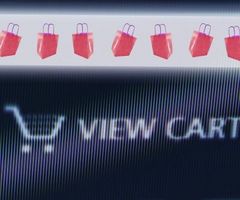
Joomla crea páginas web mediante el envío de código HTML en un navegador Web utilizando las hojas de estilo en la plantilla como guías. La forma más fácil de crear un artículo de Joomla desde una página HTML existente utiliza las funciones de copiar y pegar para copiar la página HTML original que se muestra en el navegador en el editor de artículos Joomla. Más páginas HTML complejas requieren un trabajo adicional para obtener la página mirando a la derecha. Conversión de páginas HTML complejas requiere una comprensión de la programación HTML y CSS.Instrucciones
1 Abra la página HTML que desea convertir a Joomla con su navegador de Internet. Haga clic en cada imagen y selecciona "Guardar imagen como" en el menú contextual. Dé a cada imagen un nombre y guardarlo en su computadora local.
2 Seleccione "Nuevo" en el menú de Joomla Gestor de artículos. Joomla se abrirá un nuevo registro del artículo para su edición. Introduzca el nombre del artículo en el campo "Título" y seleccionar una sección y categoría de las listas desplegables. Desplácese hacia abajo y haga clic una vez en el editor de artículos para colocar el cursor allí.
3 Volver a la página HTML y seleccionar todo el texto en la página con el ratón o pulsando la tecla "Control" plus "A." Volver al gestor de artículos de Joomla. Asegúrese de que el cursor parpadea en el editor. Pulse la tecla "control", además de "V" para pegar todo el texto en el artículo. formato básico, como negrita, cursiva y tamaño de la letra debe ser preservada.
4 Mover el cursor a la ubicación de una imagen. Arrastre la barra de desplazamiento vertical hacia abajo para que la parte inferior del editor visible y haga clic en el botón "Imagen". Se abre el diálogo "Insertar imagen". Haga clic en el botón "Examinar" en la parte inferior y vaya a la imagen en el ordenador local y haga doble clic en él. Haga clic en el botón "Iniciar carga" y esperar a que la imagen que desea cargar. Busque la imagen en la lista y haga clic una vez sobre él. Haga clic en el botón "Insertar" y se inserta la imagen.
5 Haga clic una vez sobre la imagen en el editor para seleccionarlo. Haga clic en el icono "Imagen" en la barra de herramientas Editor y editar las propiedades de imagen si es necesario. Se puede ajustar el tamaño, establecer un margen y elegir cómo fluye el texto alrededor de la imagen. Introduzca un nombre de imagen y la descripción para ayudar a mantener la imagen accesible a los usuarios con discapacidad visual. Añadir otras imágenes que siguen a esta y el paso anterior.
6 Haga clic en el botón "Aplicar" en el menú Gestor de artículos para guardar el artículo sin cerrarla. Haga clic en el botón "Vista previa" en el menú Gestor de artículos para ver una versión simple del artículo que no incluye el formato de su plantilla. Realizar ajustes en la página según sea necesario y haga clic en el botón "Guardar" para guardar y cerrar el artículo cuando esté satisfecho.
Consejos y advertencias
- Elija una plantilla que coincide estrechamente el aspecto de la página HTML para hacer más fácil el formateo. Es posible que necesite para crear módulos personalizados y mostrarlos utilizando áreas específicas de la plantilla para imitar la apariencia de la página HTML original.
- Si necesita realizar cambios en el código HTML, cambiar a la opción "No Editor" en sus parámetros de usuario. "No se Editor" selecciona un editor más adecuado para la codificación HTML que el editor TinyMCE que es el editor por defecto del artículo.
- Si hay elementos que no desee incluir en la página HTML en el nuevo artículo de Joomla, puede que tenga que seleccionar individualmente y copiar las partes de la página que desea.
- páginas complejas no pueden copiar correctamente utilizando este método. Cambiar su editor de artículos en "No Editor" en sus parámetros de usuario y abrir el artículo de Joomla como se ha descrito. Copia el código HTLM directamente en este editor y guardarlo. Usted todavía tiene que subir imágenes y definir su ubicación en el código. Utilice este editor para realizar cambios en el código según sea necesario.
